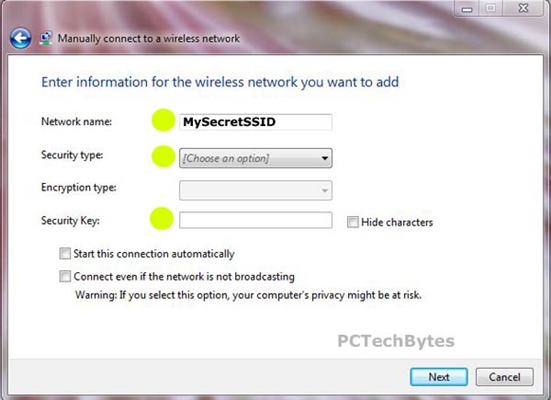เมื่อเร็ว ๆ นี้เราได้ทำความคุ้นเคยกับเราเตอร์ ZyXEL Keenetic Start ที่ยอดเยี่ยมคุณสามารถอ่านเกี่ยวกับการกำหนดค่าโดยละเอียดซึ่งอยู่ในบทความนี้ เรายังคงศึกษาการทำงานและคุณสมบัติต่างๆของเราเตอร์ไซเซล และในบทความนี้เราจะดูจำนวนอุปกรณ์ที่เชื่อมต่อกับเครือข่าย Wi-Fi ของคุณและเป็นอุปกรณ์ประเภทใด หากคุณมีเราเตอร์ ZyXEL ที่บ้านหรือในสำนักงานและคุณสงสัยว่าอุปกรณ์ของคนอื่นเชื่อมต่อกับเครือข่ายไร้สายของคุณหรือไม่วันนี้ฉันจะบอกวิธีดูว่าใครเชื่อมต่อกับ Wi-Fi ของคุณในการตั้งค่าเราเตอร์
ในแผงผู้ดูแลระบบของเราเตอร์ ZyXEL คุณสามารถดูรายการอุปกรณ์ที่เชื่อมต่อไม่เพียงเท่านั้น แต่ยังมีข้อมูลที่เป็นประโยชน์มากมายเกี่ยวกับอุปกรณ์เหล่านี้เช่นชื่ออุปกรณ์ที่อยู่ MAC ที่อยู่ IP ที่กำหนดปริมาณการรับส่งข้อมูลที่ใช้ ฯลฯ และหากจำเป็นคุณสามารถบล็อกอุปกรณ์ที่ต้องการ ... แต่ฉันจะเตรียมบทความแยกต่างหากเกี่ยวกับการสร้างรายการอุปกรณ์ขาวดำบนเราเตอร์เหล่านี้ ตอนนี้เราจะพิจารณาทุกอย่างโดยละเอียด
วิธีนี้เหมาะสำหรับเราเตอร์ ZyXEL Keenetic เกือบทุกรุ่น ฉันจะแสดงด้วยตัวอย่างของรุ่นจูเนียร์สตาร์ท
เราดูรายชื่อไคลเอนต์ Wi-Fi บน ZyXEL Keenetic
แน่นอนเราต้องไปที่การตั้งค่าของเราเตอร์ของเรา โดยไปที่192.168.1.1ป้อนข้อมูล (เข้าสู่ระบบ / รหัสผ่าน) เพื่อเข้าสู่การตั้งค่าเราเตอร์ ยังดีกว่าตรวจสอบบทความโดยละเอียดเกี่ยวกับวิธีเข้าสู่การตั้งค่าเราเตอร์ของ บริษัท นี้
หลังจากเข้าสู่การตั้งค่าแล้วให้ไปที่แท็บด้านบน ไคลเอนต์ Wi-Fi... คุณจะเห็นอุปกรณ์ทั้งหมดที่เชื่อมต่อกับ Wi-Fi ของคุณในปัจจุบัน

หากรายการไม่ปรากฏขึ้นให้รอสักครู่หรือรีเฟรชหน้า
ดังที่คุณเห็นในภาพหน้าจอด้านบนรายการจะแสดงข้อมูลดังนี้:
- ชื่อ. ถ้าเป็นคอมพิวเตอร์ชื่อของคอมพิวเตอร์จะปรากฏขึ้น (ฉันมี "help-wifi-com" นี่คือแล็ปท็อป) Windows Phone ได้รับการลงชื่อเพียงว่าเป็น "Windows Phone" และ iPad ปรากฏขึ้นพร้อมชื่อ
- ที่อยู่ MAC ของอุปกรณ์
- ที่อยู่ IP ที่กำหนดให้
- ปริมาณการรับส่งข้อมูล
- ความกว้างของช่องสัญญาณที่อุปกรณ์ทำงาน หากเปิดใช้งานโหมดอัตโนมัติในการตั้งค่า Wi-Fi ของคุณโหมดดังกล่าวอาจแตกต่างออกไป
- ความเร็ว Mbps.
- ระยะเวลาที่ผ่านไปนับตั้งแต่การเชื่อมต่อ
- สัญญาณ. ความแรงของสัญญาณเครือข่ายบนอุปกรณ์ ด้วยตัวบ่งชี้นี้คุณจะเข้าใจได้ว่าอุปกรณ์บางเครื่องอยู่ห่างจากเราเตอร์แค่ไหน
นอกจากนี้ยังสามารถดูรายการอุปกรณ์ได้บนแท็บ เครือข่ายภายในบ้านซึ่งคุณสามารถไปได้โดยตรงจากโฮมเพจ นอกจากนี้ยังแสดงอุปกรณ์ที่เชื่อมต่อผ่านสายเคเบิล

และหากคุณคลิกที่อุปกรณ์ที่คุณต้องการสถิติโดยละเอียดเกี่ยวกับการเชื่อมต่อของอุปกรณ์นี้จะเปิดขึ้น
ง่ายมากที่จะรับข้อมูลที่คุณต้องการบนอุปกรณ์ที่เชื่อมต่อ หากคุณเห็นอุปกรณ์ของคนอื่นคุณสามารถบล็อกหรือเพียงแค่เปลี่ยนรหัสผ่านสำหรับเครือข่าย Wi-Fi และถ้าชื่อและนามสกุลของเพื่อนบ้านของคุณเขียนไว้ในอุปกรณ์คุณก็จะคิดออกได้ไม่เหมือนกัน :) ไม่ว่าในกรณีใดนี่เป็นข้อมูลที่มีประโยชน์ที่อาจมีประโยชน์